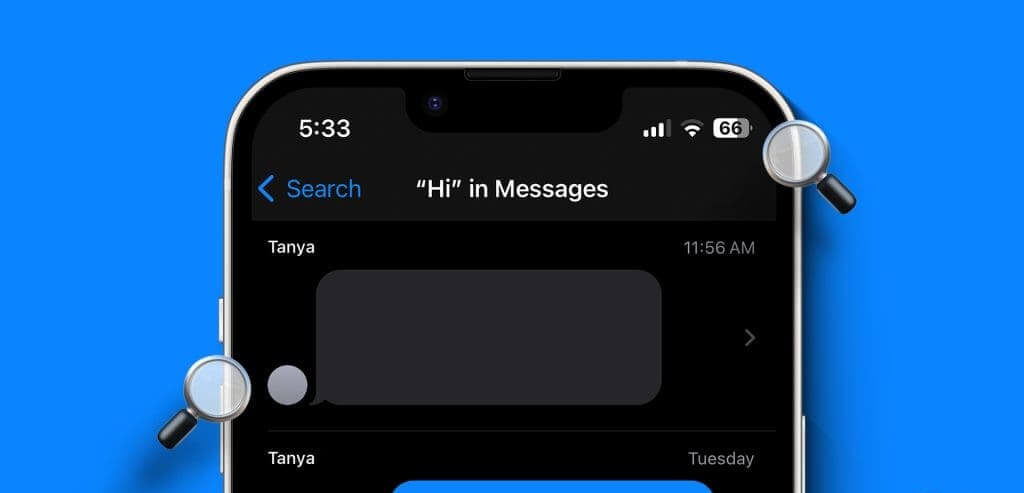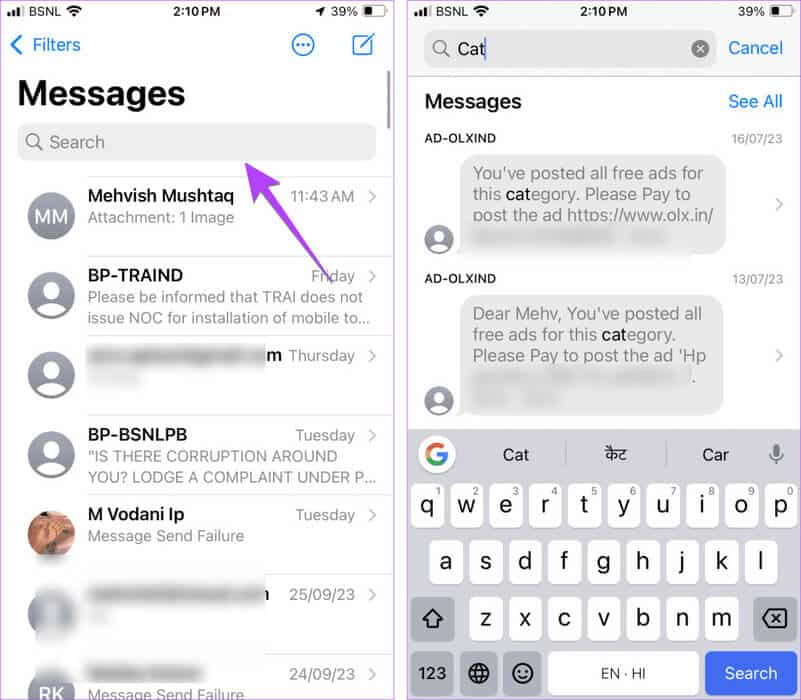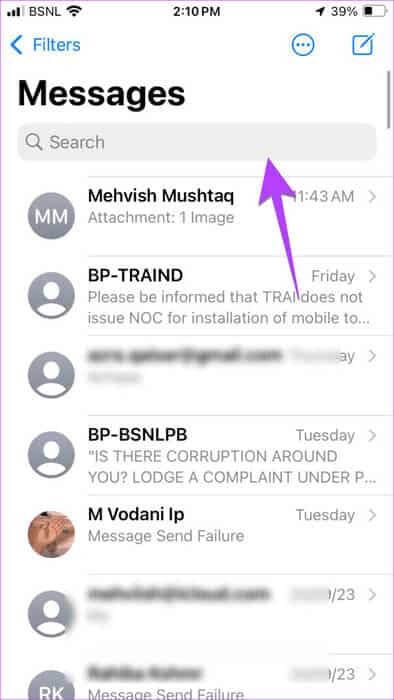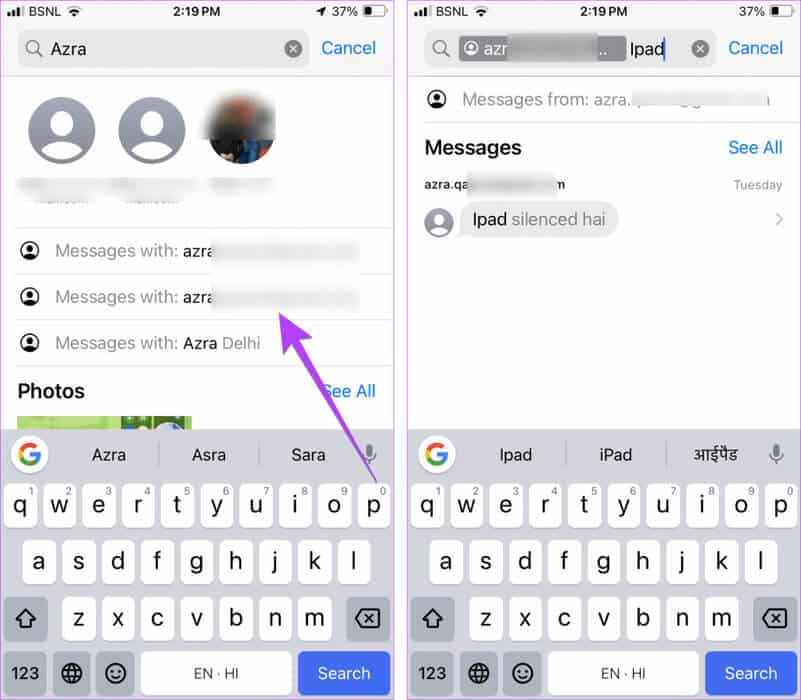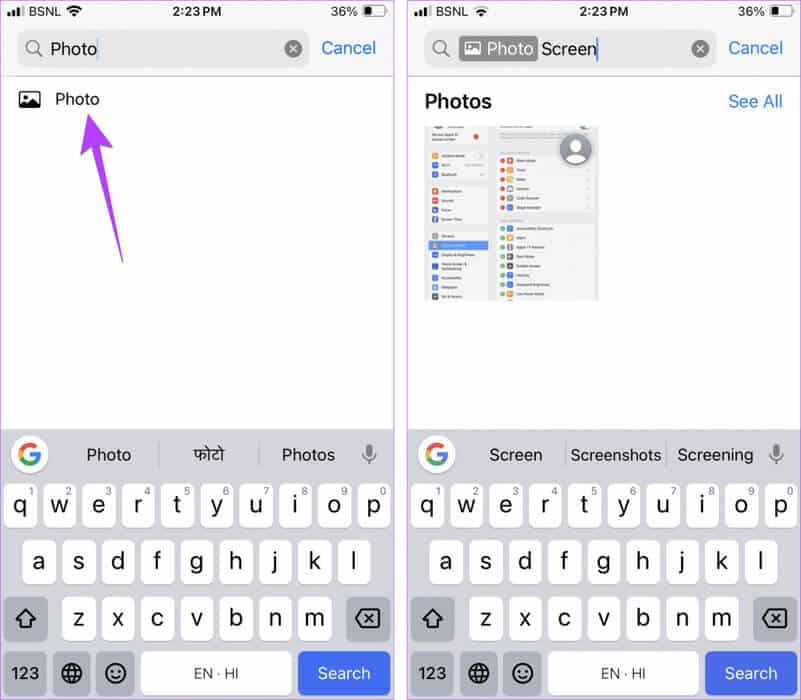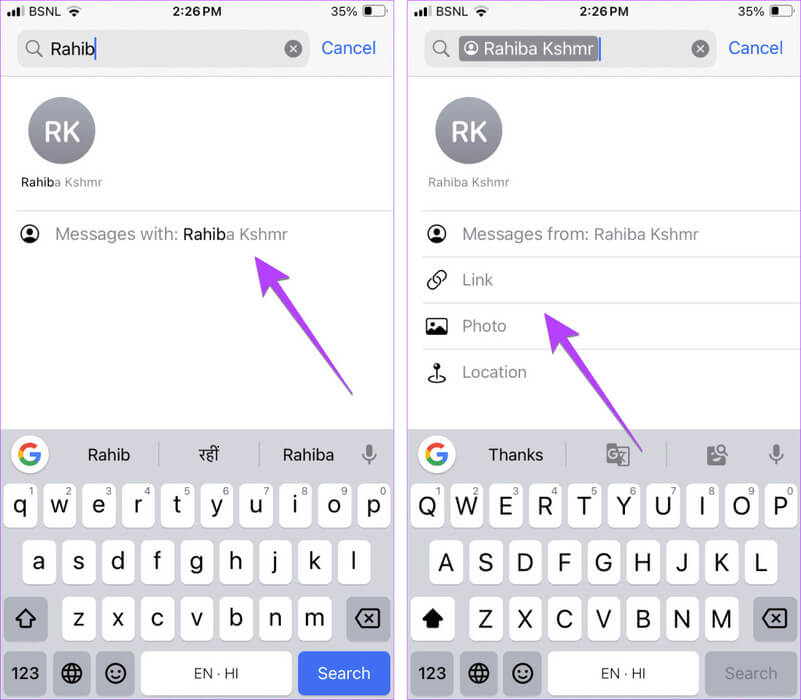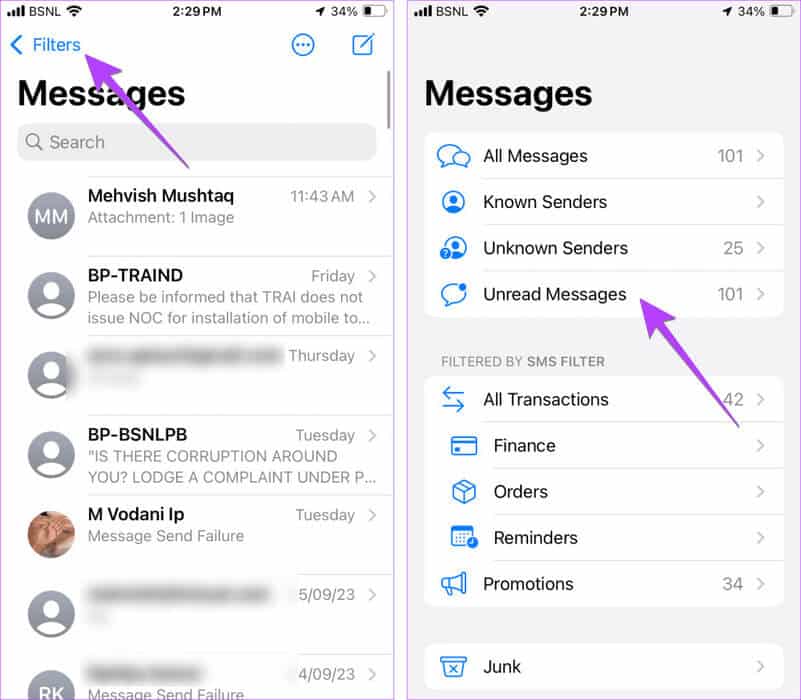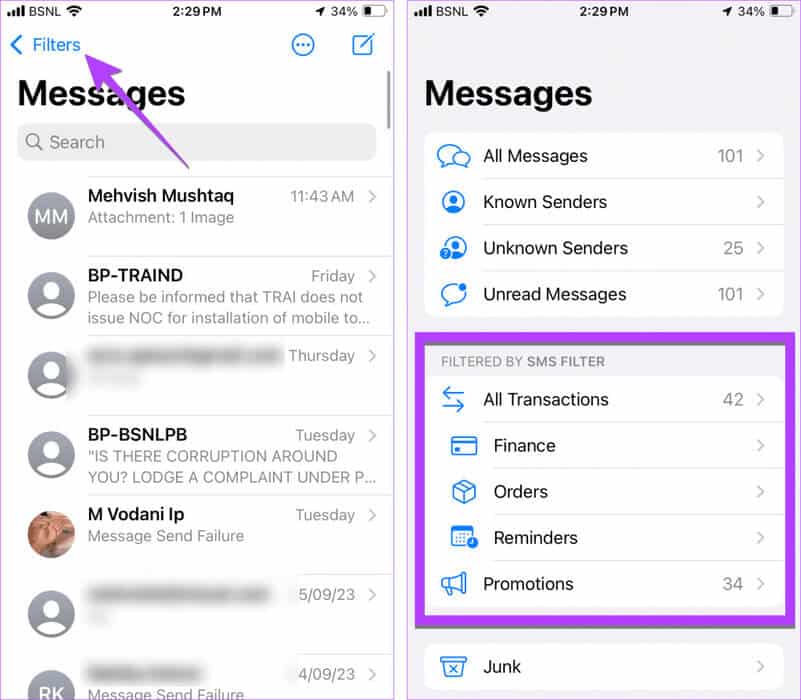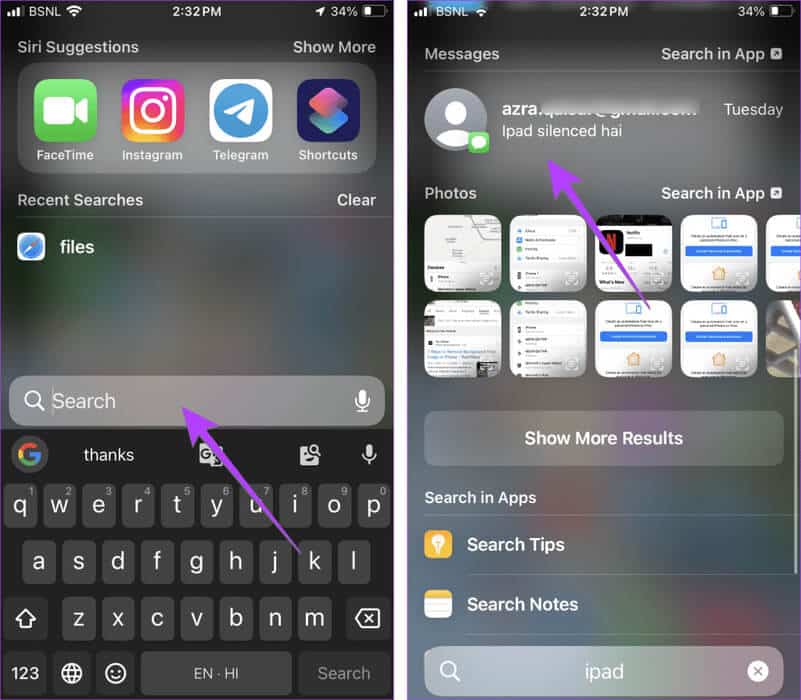Comment utiliser des termes de recherche ou des filtres dans les messages iPhone
« Pouvez-vous rechercher des messages texte sur iPhone ? » Si c'est la question qui vous a amené ici, vous serez heureux à la fin du post. Avec iOS 17Apple a amélioré la fonction de recherche dans l'application Messages. Vous pouvez désormais retrouver d’anciens messages sur votre iPhone sans avoir à faire défiler les mots-clés et les filtres de recherche. Apprenons à utiliser la recherche par mot clé et les filtres pour trouver un message spécifique sur votre iPhone.
Les opérateurs et filtres de recherche fonctionnent avec les SMS et iMessage classiques sur iPhone, iPad et Mac. L'article suivant couvre les étapes pour l'iPhone, mais elles fonctionneront également de la même manière sur un iPad.
Comment trouver un mot spécifique dans la lettre
Si vous recherchez un mot spécifique dans un message et que vous ne vous souvenez pas de qui l'a envoyé, suivez ces étapes pour trouver un tel message :
Étape 1: Ouvrir une application Messages Sur ton iPhone
Étape 2: Faites glisser votre doigt depuis le milieu de l'écran pour révéler Barre de recherche.
Étape 3: Tapez le mot ou l'expression que vous souhaitez rechercher. Tous les messages des différents utilisateurs les contenant apparaîtront Mot. Cliquez sur le message que vous souhaitez consulter.
Conseil: découvrez comment Envoyer des messages vocaux sur iPhone
Rechercher un message dans une conversation spécifique
À partir d'iOS 17, Apple a amélioré Fonction de recherche dans l'application Messages. Vous pouvez désormais affiner vos résultats de recherche et effectuer une recherche dans les fils de discussion à l'aide des filtres de recherche dans iOS 17.
Suivez ces étapes pour rechercher des mots spécifiques d’une personne dans les messages iPhone :
Étape 1: Ouvrez la barre de recherche d'application Messages Et saisissez le nom du contact dans le sujet duquel vous souhaitez rechercher un mot précis. Tu verras Les contacts Correspond à ce nom.
Étape 2: Clique sur "Messages avec : [nom du contact]."
Étape 3: Le nom du contact apparaîtra dans la barre de recherche comme filtre de recherche. Maintenant, entrez Le mot Que vous recherchez à côté du nom du contact.
Étape 4: L'appareil sera affiché iPhone Instantanément votre message contenant ce mot-clé spécifique de l'utilisateur spécifié. Clique sur message Pour l'ouvrir.
Conseil: découvrez comment Verrouiller les messages sur votre iPhone
Utilisez les filtres de recherche Liens, Documents, Images ou Emplacement pour rechercher des messages
En plus des messages contenant un mot-clé, vous pouvez utiliser les filtres de recherche suivants dans l'application Messages pour rechercher un message spécifique :
- Document
- rapports
- Des photos
- موقع
Suivez ces étapes pour utiliser d’autres filtres de recherche dans Messages.
Étape 1: Ouvrir un bar recherche dans l'application Messages.
Étape 2: Tapez un document, des liens ou des images en fonction de ce que vous souhaitez trouver dans les messages. Lorsque vous écrivez l'un des Les trois optionsL'option permettant de filtrer votre recherche apparaîtra. Cliquez dessus pour l'utiliser comme mot-clé.
Étape 3: Maintenant, tapez le mot qui décrit ce que vous recherchez dans ce champ. Le mot-clé spécifié.
Par exemple, si vous souhaitez voir des photos de chats, saisissez des images. Sélectionnez le mot-clé pour les images. Une fois qu'il apparaît dans la barre de recherche, tapez chat pour trouver des photos de chats dans tous vos messages.
Remarque : les iPhones ne proposent pas encore de filtrage des messages par mot-clé de date.
Comment combiner plusieurs critères de recherche
Ce qui est intéressant à propos de la recherche par mot-clé dans l’application Messages, c’est que vous pouvez combiner des mots-clés. Par exemple, si vous recherchez des photos de chats d'un utilisateur spécifique, vous pouvez combiner des mots-clés "Messages avec" Et des « images ». De même, vous pouvez les combiner avec d’autres mots-clés.
Étape 1: Dans la barre de recherche de l'application Messages, saisissez le nom du contact et sélectionnez Messages avec le mot-clé contient Nom du contact.
Étape 2: Maintenant, choisissez le deuxième critère dans la liste qui apparaît. Ou entrez-le Manuellement.
Étape 3: En utilisant les deux critères dans Barre de recherche, saisissez la phrase qui correspond à l'image que vous recherchez.
Astuce : Vous pouvez rechercher des termes dans plusieurs contacts en combinant des mots-clés.
Afficher tous les messages non lus sur iPhone
Les iPhones peuvent Filtrer les messages d'expéditeurs inconnus. Mais saviez-vous que vous pouvez afficher tous vos messages non lus au même endroit ? Pour ce faire, appuyez sur l'option Filtrer sur l'écran d'accueil de l'application Messages, suivie de la catégorie de filtre Messages non lus.
Rechercher des transactions et des SMS promotionnels
En Inde et au Brésil, Apple a introduit Fonction de filtre de recherche Ajouté dans iOS 17 pour organiser automatiquement les messages transactionnels et promotionnels en deux catégories : Transactionnel et Promotionnel. Vous pouvez y accéder en appuyant sur l'option Filtres située dans le coin supérieur droit de l'application Messages.
La catégorie Transactions est divisée en sous-catégories telles que Financières, Commandes et Rappels. Cliquez sur une catégorie pour voir ses messages.
Astuce : Vous pouvez désactiver le filtre SMS en accédant à Paramètres > Messages > Inconnu et spam. Sélectionnez Aucun sous Filtrage SMS.
Utiliser la recherche proposée pour trouver des messages
Si vous êtes de Amateurs de recherche Spotlight, vous pouvez l'utiliser pour rechercher dans iMessage des messages spécifiques sur votre iPhone ou iPad. Cependant, il n’est ni facile à utiliser ni simple et ne prend pas en charge les filtres de recherche. Mais si ces choses ne vous dérangent pas, Spotlight Search peut vous aider à trouver des messages sans les faire défiler sur votre iPhone.
Étape 1: Sur l'écran d'accueil de votre iPhone, faites glisser votre doigt depuis le milieu de l'écran pour ouvrir la recherche. Projecteur.
Étape 2: Type Le mot Ou la phrase que vous recherchez dans le message.
Étape 3: Faites défiler jusqu'à une section Messages Pour trouver le message qui contient ce mot. Appuyez sur le message pour l'ouvrir dans l'application Messages.
Conseil: découvrez comment Supprimer des images de la recherche Spotlight
Personnaliser les messages iPhone
C'est ainsi que vous pouvez trouver des messages spécifiques à l'aide de mots-clés et de filtres sur votre iPhone. Avant de partir, découvrez comment Utilisez des effets spéciaux comme Pew Pew dans iMessage. Consultez également Autres fonctionnalités intéressantes des messages iOS 17.